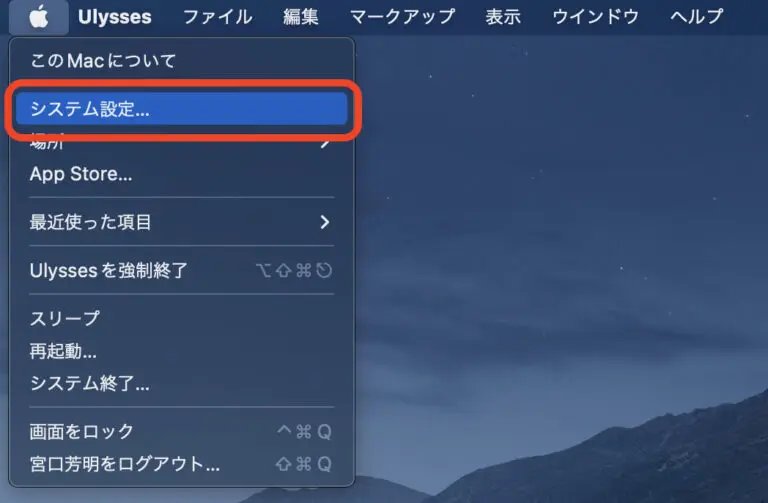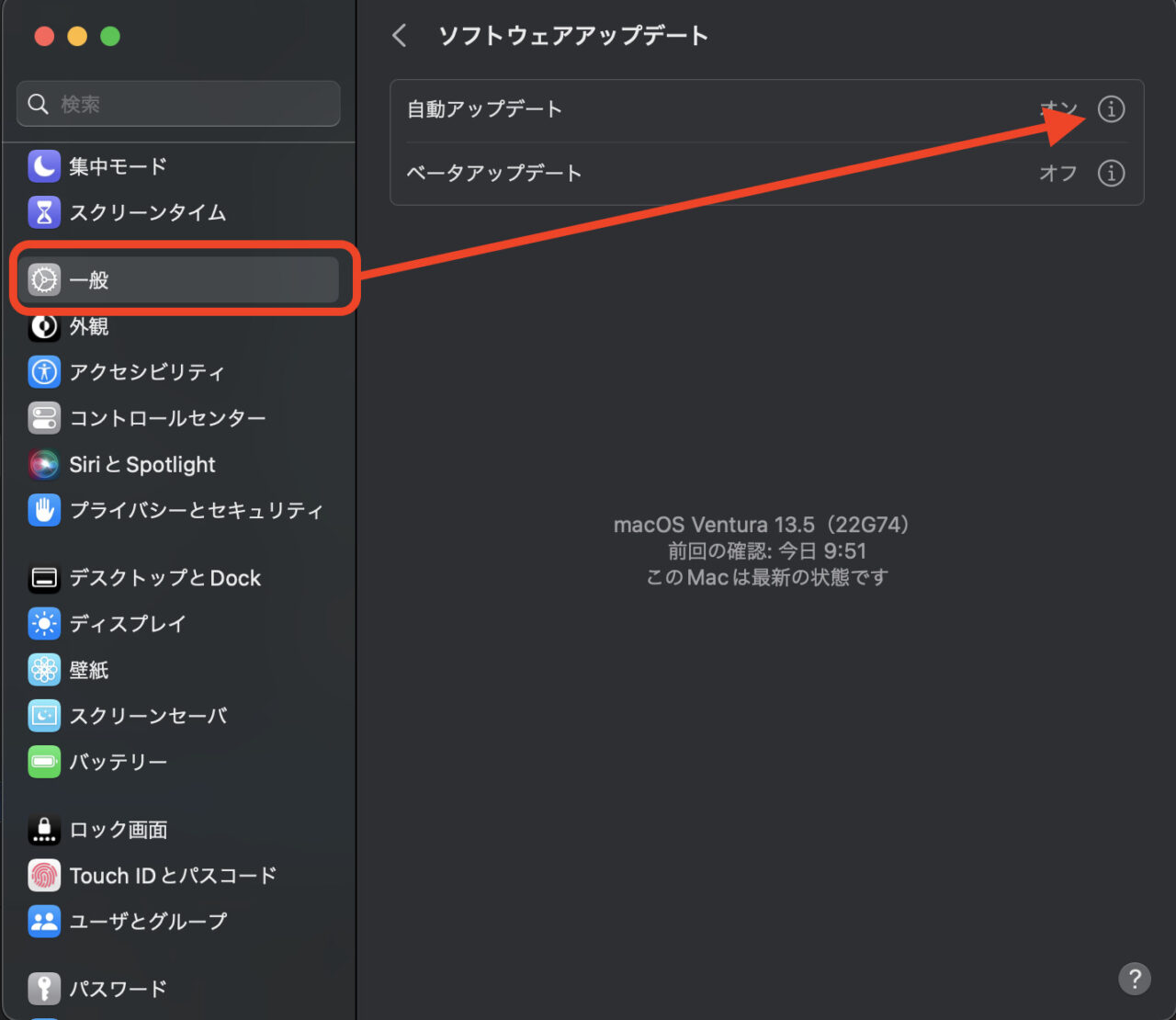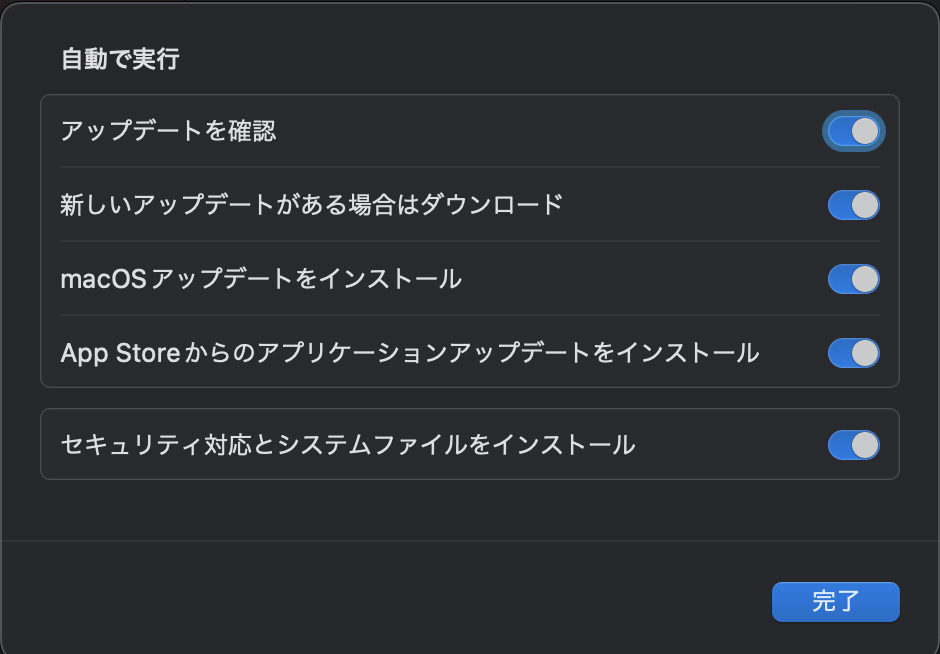macOS は、初期設定で自動的にアップデートされます。しかし、古いバージョンのOSでしか動作しないアプリがある、アップデート後の動作不安定を避けたい、という方にとって、この自動アップデートは都合が悪いことがあります。以下の手順で、Macの自動アップデートを停止する方法をご紹介します。
- システム設定にアクセス
画面上部のメニューバーにあるメニューバー左のアップルメニューから「システム設定」を開きます。

- ソフトウェアアップデートの設定へ
「一般」カテゴリの中にある「ソフトウェアアップデート」を選択します。 - 詳細設定の確認
自動アップデートの設定部分に表示される「i」マークをクリックして、詳細設定を表示します。

- 自動アップデートの選択を解除
以下の項目に関して、自動アップデートをオフにしたいものがあれば、チェックを外します。

-
-
-
- アップデートを確認
- 新しいアップデートがある場合はダウンロード
- macOSアップデートをインストール
- App Storeからのアプリケーションアップデートをインストール
- セキュリティ対応とシステムファイルをインストール
-
-
-
- 最後に、「完了」ボタンを押して設定を保存します。
例えば「macOS アップデートをインストール」のチェックを外せば、macOS の自動アップデートが無効になります。
「App Storeからのアプリケーションアップデートをインストール」のチェックを外せば、App Store からインストールしたアプリを自動アップデートしなくなります。
以上の手順で、Macの自動アップデートをコントロールすることができます。必要に応じて、この設定を利用して自分の使いやすい環境を構築してください。